टीमें कभी-कभी एक अजीब चेतावनी दे सकती हैं जो कहती है कि सेवा आपकी प्रोफ़ाइल को अपडेट करने में विफल रही। अलर्ट इस प्रकार पढ़ता है: "आपकी प्रोफ़ाइल अपडेट करने में विफल. हम आपकी प्रोफ़ाइल जानकारी अपडेट नहीं कर सके. लॉग आउट करने और दूसरे खाते का उपयोग करने के लिए "दूसरे खाते का उपयोग करें" चुनें। अपनी प्रोफ़ाइल को अपडेट करने के लिए पुनः प्रयास करने के लिए "पुनः प्रयास करें" चुनें।" दुर्भाग्य से, पुनः प्रयास करें बटन दबाने से कुछ नहीं होता है।
अगर टीम आपकी प्रोफाइल को अपडेट करने में विफल रहती है तो क्या करें
वेब ऐप का उपयोग करें
जांचें कि क्या आप Microsoft टीम वेब ऐप पर वही त्रुटि संदेश अनुभव कर रहे हैं। के लिए जाओ www.teams.microsoft.com, और चुनें "इसके बजाय वेब ऐप का उपयोग करें"टीम्स को एक ब्राउज़र में खोलने के लिए। सर्वोत्तम परिणामों के लिए, एज या क्रोम का उपयोग करें। यदि अलर्ट गायब हो जाता है, तो समस्या डेस्कटॉप ऐप के साथ है।
आप टीम्स मोबाइल ऐप भी इंस्टॉल कर सकते हैं और जांच सकते हैं कि क्या आपको कोई सुधार दिखाई देता है।
बाद में पुन: प्रयास
अगर समस्या वेब ऐप को प्रभावित करती है, तो इसका मतलब है कि आपके खाते में कुछ गड़बड़ है। आपकी प्रोफ़ाइल को अपडेट करने में विफल रहने वाली टीमें संकेत कर सकती हैं कि आपका खाता अभी तक पूरी तरह से बैकएंड से प्रोविज़न नहीं किया गया है। एक त्वरित अनुस्मारक के रूप में, जब आप एक निःशुल्क टीम खाता प्रदान करते हैं, तो टीम सेवाओं को समन्वयित होने में कुछ समय लग सकता है। कुछ घंटों तक प्रतीक्षा करें और बाद में पुन: प्रयास करें।
ऐप कैश साफ़ करें
ऐप कैश को साफ़ करने का प्रयास करें और जांचें कि क्या यह समाधान समस्या का समाधान करता है। Windows और macOS पर टीम कैश निकालने के लिए नीचे दिए गए चरणों का पालन करें।
विंडोज़ पर टीम ऐप कैश साफ़ करें
- अपने टास्कबार में टीम्स आइकन पर राइट-क्लिक करें।
- चुनते हैं छोड़ना ऐप को बंद करने के लिए।
- फिर, लॉन्च करें फाइल ढूँढने वाला.
- पर जाए %AppData%\Microsoft\Teams.

- टीम फ़ोल्डर से सभी फ़ाइलें हटाएं।
- टीमों को पुनरारंभ करें।
यदि समस्या बनी रहती है, तो अपने कंप्यूटर को पुनरारंभ करें और पुनः प्रयास करें।
Mac पर Teams ऐप कैश साफ़ करें
- Microsoft टीम से बाहर निकलें।
- के लिए जाओ ~/लाइब्रेरी/एप्लिकेशन सपोर्ट/माइक्रोसॉफ्ट/टीम.

- टीम फ़ोल्डर से फ़ाइलें हटाएं।
- ऐप को पुनरारंभ करें।
अपना मोबाइल नंबर हटाएं
अपने पर जाओ माइक्रोसॉफ्ट खाता पृष्ठ, और नेविगेट करें खाते की जानकारी। यह वह खंड है जो उपनाम और लॉगिन प्राथमिकताओं को दर्शाता है। लॉगिन के साधन के रूप में बस अपना मोबाइल नंबर हटा दें।
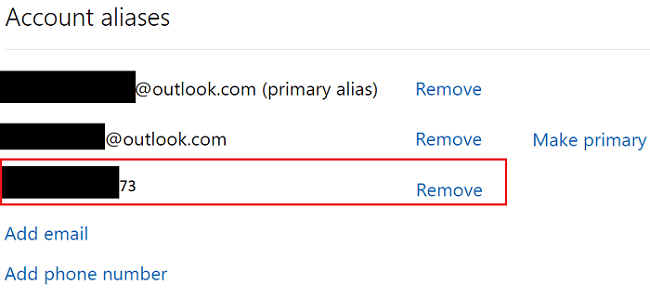
अपने Microsoft खाते में वापस जाएँ, और सब कुछ अपडेट करें। फिर टीम्स डेस्कटॉप ऐप लॉन्च करें और जांचें कि क्या समस्या बनी रहती है। यदि ऐसा होता है, तो अपना प्रोफ़ाइल चित्र बदलने का प्रयास करें और जांचें कि क्या इससे कोई फर्क पड़ता है।
वैसे, आपका फ़ोन नंबर हटाने के बाद, Microsoft आपको एक नया जोड़ने के लिए संकेत देगा। नया फ़ोन नंबर जोड़ते समय आपको एक सत्यापन कोड भी प्राप्त होगा। आप उसी नंबर का उपयोग कर सकते हैं जिसे आपने पहले हटाया था; यह वास्तव में कोई फर्क नहीं पड़ता। परिवर्तन सहेजें, और अपने टीम खाते में साइन इन करने का प्रयास करें।
टीमों को पुनर्स्थापित करें
यदि टीम ऐप दूषित हो गया है, तो इसे अनइंस्टॉल करें और अपने कंप्यूटर को पुनरारंभ करें। फिर, माइक्रोसॉफ्ट की आधिकारिक वेबसाइट पर जाएं और मैन्युअल रूप से टीम डाउनलोड करें. ऐप इंस्टॉल करने के लिए इंस्टॉलर पर डबल-क्लिक करें। जांचें कि क्या ऐप की एक नई प्रति स्थापित करने से समस्या हल हो जाती है।
निष्कर्ष
यदि Microsoft टीम आपकी प्रोफ़ाइल को अपडेट करने में विफल रहती है, तो वेब ऐप के माध्यम से अपने खाते में साइन इन करने का प्रयास करें। इसके अतिरिक्त, ऐप कैशे को साफ़ करें। फिर, अपने Microsoft खाता पृष्ठ पर जाएँ, और लॉगिन के साधन के रूप में अपना मोबाइल नंबर हटाएँ। अगर समस्या बनी रहती है, तो Teams को अनइंस्टॉल और रीइंस्टॉल करें। आप बाद में लॉग इन करने का भी प्रयास कर सकते हैं; हो सकता है कि आपके खाते को बैकएंड से पूरी तरह से प्रोविजन करने के लिए टीमों को अधिक समय की आवश्यकता हो।
इनमें से किस समाधान ने आपको समस्या को ठीक करने में मदद की? नीचे टिप्पणी करके हमें बताएं।